Création de groupes de ressources
Un groupe de ressources est un ensemble de ressources que vous pouvez visualiser et manipuler de manière collective dans Lenovo XClarity Orchestrator. Plusieurs types de groupes de ressources sont pris en charge.
En savoir plus
À propos de cette tâche
Plusieurs types de groupes de ressources sont pris en charge.
- Les groupes d’appareils dynamiques contiennent un ensemble dynamique d’appareils selon des critères spécifiques.
- Les groupes d'appareils contiennent un ensemble statique d'appareils spécifiques.
- Les groupes de gestionnaires contiennent un ensemble statique de gestionnaires de ressources spécifiques et XClarity Orchestrator même.
- Les groupes d’infrastructure contiennent un ensemble d’appareils réseau. Lorsque vous gérez un gestionnaire de ressources Schneider Electric EcoStruxure IT Expert, XClarity Orchestrator copie automatiquement les collections « groupe » définies dans un EcoStruxure IT Expert géré. Le groupe cloné est nommé {domain}\{groupName} dans le référentiel local. Veuillez noter que les collections de type emplacement (site, bâtiment, salle, ligne ou armoire) ne sont pas clonées.
Remarque
Il n’est pas possible de créer un groupe de ressources avec une combinaison d’appareils, de gestionnaires de ressources et de ressources d’infrastructure.
Procédure
Pour créer un groupe de ressources et gérer l'appartenance, suivez les étapes suivantes.
- Créez un groupe d’appareils dynamique et ajoutez des appareils.
- Dans la barre de menus XClarity Orchestrator, cliquez sur pour afficher la carte Groupes.
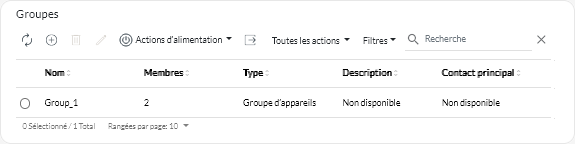
- Cliquez sur l'icône Créer (
) pour afficher la boîte de dialogue Créer un groupe.
- Sélectionnez le Groupe d’appareils dynamiques en tant que type de groupe.
- Indiquez le nom, ainsi qu'une description facultative.
- Cliquez sur Critères de groupe et sélectionnez les règles à utiliser pour l’appartenance à un groupe.
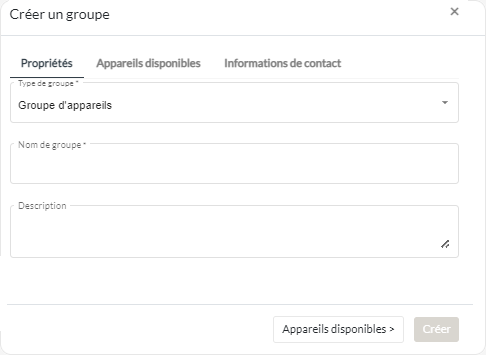
- Choisissez si un appareil doit correspondre à une (ou plusieurs) ou à toutes les règles de la liste déroulante des Critères.
- Indiquez l’attribut, l’opérateur et la valeur de chaque règle. Cliquez sur Ajouter critères pour ajouter une autre règle.
- Cliquez sur Informations de contact et, en option, sélectionnez des contacts de support principaux (dans la colonne Contacts principaux) et au moins un contact secondaire (dans la colonne Contacts secondaires) pour affecter à tous les périphériques du groupe.
- Cliquez sur Créer
Le groupe est ajouté au tableau.
- Dans la barre de menus XClarity Orchestrator, cliquez sur pour afficher la carte Groupes.
- Créez un groupe de ressources statique et ajoutez des ressources.
- Dans la barre de menus XClarity Orchestrator, cliquez sur pour afficher la carte Groupes.
- Cliquez sur l'icône Créer (
) pour afficher la boîte de dialogue Créer un groupe.
- Sélectionnez Groupe d’appareils ou Groupe de gestionnaires en tant que type de groupe.
- Indiquez le nom, ainsi qu'une description facultative.
- Cliquez sur Appareils disponibles ou sur Gestionnaires de ressources disponibles, selon le type de groupe et sélectionnez les ressources que vous souhaitez inclure dans ce groupe.
- Cliquez sur Informations de contact et, en option, sélectionnez des contacts de support principaux (dans la colonne Contacts principaux) et au moins un contact secondaire (dans la colonne Contacts secondaires) pour affecter à tous les périphériques du groupe.
- Cliquez sur Créer.
Le groupe est ajouté au tableau.
- Ajoutez des périphériques à un groupe de périphériques statique.
- Dans la barre de menus de XClarity Orchestrator, cliquez sur Ressources (
 ), puis cliquez sur le type de périphérique (comme serveurs ou commutateurs) pour afficher une carte répertoriant tous les périphériques de ce type.
), puis cliquez sur le type de périphérique (comme serveurs ou commutateurs) pour afficher une carte répertoriant tous les périphériques de ce type.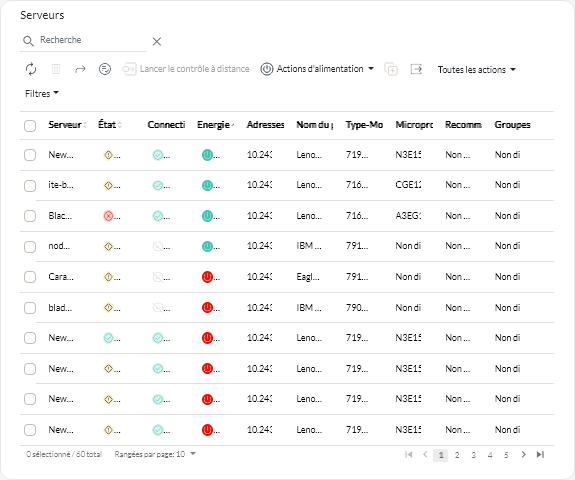
- Sélectionnez un ou plusieurs appareils à ajouter à un groupe.
- Cliquez sur l'icône Ajouter un élément au groupe (
).
- Sélectionnez le groupe existant ou indiquez un nom et une description facultative pour créer un nouveau groupe, puis cliquez sur Appliquer.
- Dans la barre de menus de XClarity Orchestrator, cliquez sur Ressources (
- Ajoutez des gestionnaires de ressources à un groupe de gestionnaires statique.
- Dans la barre de menus de XClarity Orchestrator, cliquez sur pour afficher la carte Gestionnaires de ressources.
- Sélectionnez un ou plusieurs gestionnaires de ressources à ajouter à un groupe.
- Cliquez sur l'icône Ajouter un élément au groupe (
).
- Sélectionnez le groupe existant ou indiquez un nom et une description facultative pour créer un nouveau groupe, puis cliquez sur Appliquer.
Après avoir terminé
Vous pouvez effectuer les actions suivantes à partir de la carte Groupes.
- Modifier les propriétés et l'appartenance d'un groupe sélectionné en cliquant sur l'icône Éditer (
).
RemarquePour les groupes d’infrastructure copiés à partir deSchneider Electric EcoStruxure IT Expert, utilisez Schneider Electric EcoStruxure IT Expert pour modifier le nom de groupe, la description et l’appartenance. - Supprimer un groupe sélectionné en cliquant sur l'icône Supprimer (
).
- Afficher les membres d’un groupe de ressources en cliquant sur le nom du groupe pour faire apparaître la boîte de dialogue Afficher le groupe, puis en cliquant sur l'onglet Résumé des membres.
Envoyer des commentaires